المقدمة
قد يكون فشل فتح الكمبيوتر المحمول بسبب إدخال كلمة مرور المسؤول غير الصحيحة أمرًا محبطًا للغاية. يمكن أن تحدث هذه المشكلة لأسباب متعددة، بدءًا من أخطاء الكتابة العرضية إلى الأعطال المعقدة في النظام. بغض النظر عن السبب، من الضروري فتح الكمبيوتر المحمول لاستعادة الوصول إلى بياناتك الحيوية واستئناف مهامك. في هذا الدليل، سنقوم بتوفير حلول عملية خطوة بخطوة لحل مشكلة ‘الكمبيوتر المحمول لا يفتح – كلمة مرور المسؤول خاطئة’.
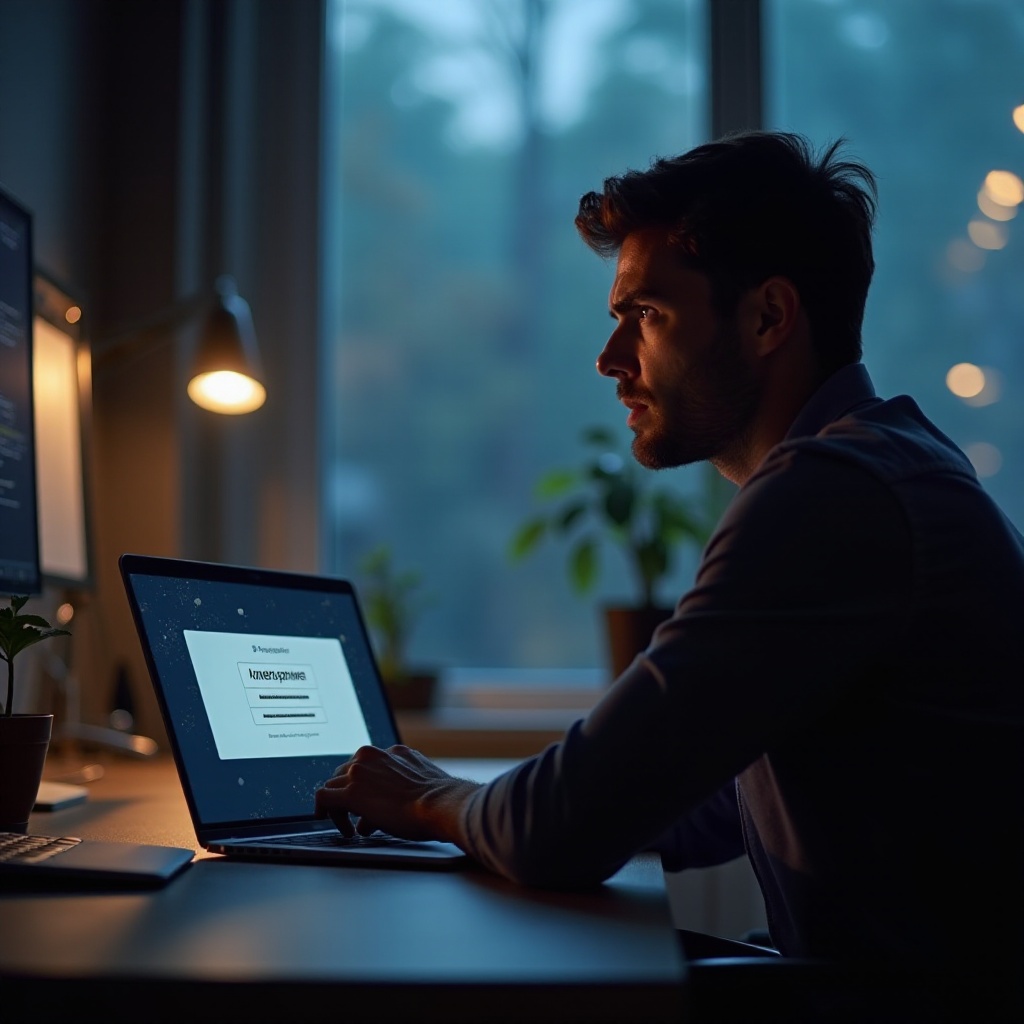
فهم المشكلة
تعتمد الحواسيب المحمولة بشكل متزايد على حسابات المسؤول الآمنة لحماية البيانات الحساسة من الوصول غير المصرح به. عندما لا تستطيع تسجيل الدخول بسبب خطأ في كلمة المرور، من المهم فهم المشاكل المحتملة:
- الأخطاء المطبعية وأخطاء الإدخال: هذه هي الأسباب الأكثر شيوعًا، وغالبًا ما تتعلق بضربات المفاتيح العرضية.
- خلل في لوحة المفاتيح: قد تتعطل لوحة المفاتيح بسبب مشكلات الأجهزة، مما يؤدي إلى أخطاء في الإدخال.
- عدم تناسق النظام: من حين لآخر، قد تؤثر تحديثات النظام أو التغييرات فيه على التعرف على كلمة المرور، مما يضيف طبقة إضافية من التعقيد.
من خلال فهم هذه الأسباب الجذرية، يمكنك تحديد الحل الذي قد يناسب وضعك الخاص بشكل أفضل.
التشخيص الأولي
قبل الغوص في استكشاف الأخطاء المتقدمة، ابدأ ببعض التشخيصات الأولية لاستبعاد الأخطاء البسيطة.
التحقق مجددًا من إدخال كلمة المرور
تأكد من عدم وجود أخطاء مطبعية:
– أعد كتابة كلمة المرور ببطء وتأنٍ.
– تحقق مما إذا كنت تستخدم أي أجهزة أو لوحات مفاتيح غير مألوفة والتي قد تكون عرضة لأخطاء معينة.
التحقق من وضع Caps Lock وNum Lock
تأكد من ضبط مفاتيح Caps Lock وNum Lock بشكل صحيح:
– يمكن أن يتسبب وضع Caps Lock غير الصحيح في اضطراب كبير عند إدخال كلمات المرور.
– يعد Num Lock ضروريًا إذا كانت كلمتك السرية تحتوي على أرقام.
التحقق من صحة عمل لوحة المفاتيح
أحيانًا، قد تكون المشكلة ميكانيكية. تحقق من صحة عمل لوحة المفاتيح:
– استخدم لوحة مفاتيح خارجية.
– تحقق من جميع المفاتيح للتأكد من عدم تعطلها أو تكرار الأحرف.
استخدام خيارات الاسترداد المدمجة
عندما لا تحل التشخيصات الأولية المشكلة، استفد من خيارات الاسترداد المدمجة المقدمة بواسطة نظام التشغيل الخاص بك.
قرص إعادة تعيين كلمة المرور
إذا كنت قد أنشأت قرص إعادة تعيين كلمة المرور مسبقًا، فالآن هو الوقت لاستخدامه. اتبع هذه الخطوات:
1. أدخل القرص.
2. انقر على خيار ‘إعادة تعيين كلمة المرور’ على شاشة تسجيل الدخول.
3. اتبع التعليمات الموجودة على الشاشة لإنشاء كلمة مرور جديدة.
طريقة الأسئلة الأمنية
إذا كان حسابك مرتبطًا بأسئلة أمنية، استفد منها:
1. اختر خيار ‘إعادة تعيين كلمة المرور’.
2. اختر طريقة للإجابة على الأسئلة الأمنية.
3. أجب على الأسئلة بشكل صحيح لإعادة ضبط كلمة مرورك.
استعادة الحساب عبر مايكروسوفت
بالنسبة لمستخدمي نظام تشغيل ويندوز باستخدام حساب مايكروسوفت:
1. انقر على ‘نسيت كلمة المرور الخاصة بي’ على شاشة تسجيل الدخول.
2. اتبع إجراءات استعادة الحساب من مايكروسوفت.
3. تأكد من أن لديك وصول إلى البريد الإلكتروني أو رقم الهاتف المرتبط بحسابك.
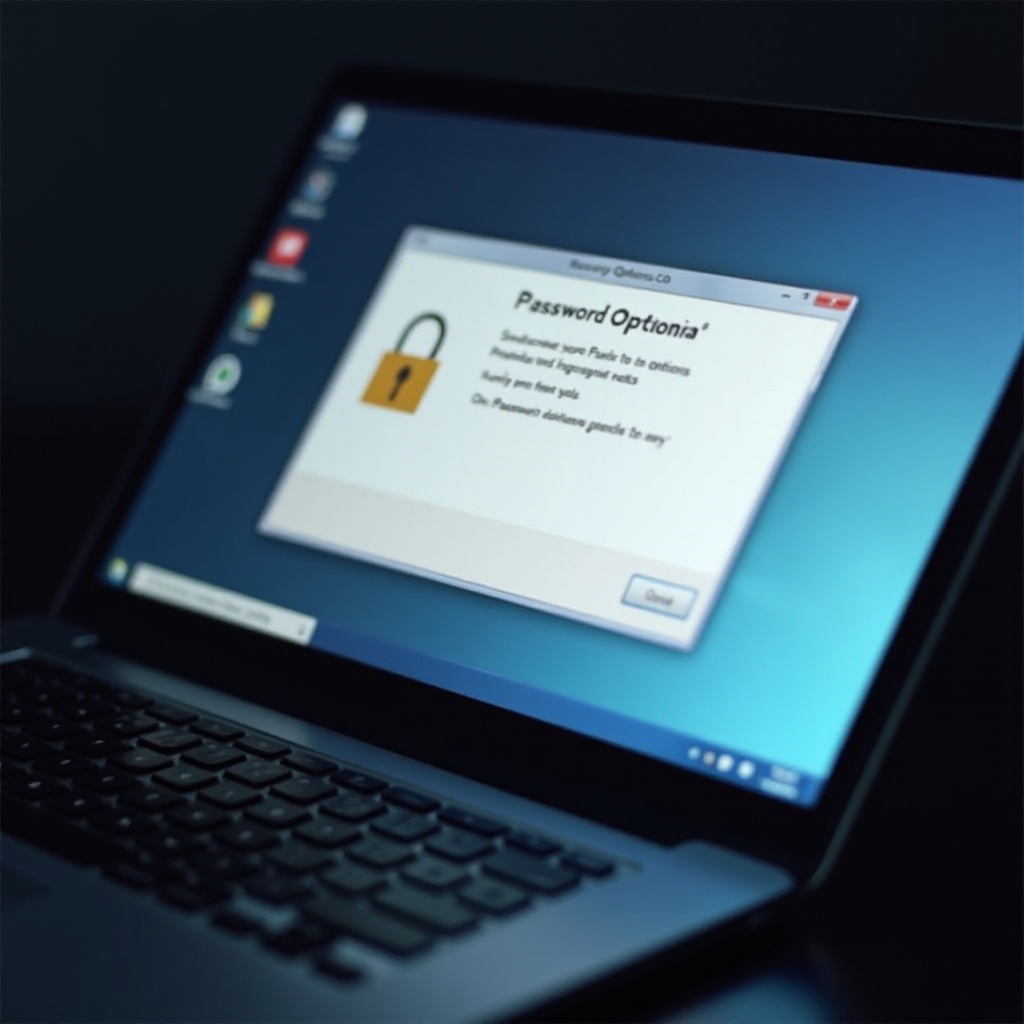
استكشاف الأخطاء المتقدمة
إذا لم تعمل خيارات الاسترداد المدمجة، قد تحتاج إلى الانخراط في استكشاف الأخطاء بشكل أكثر تقدماً.
الإقلاع إلى الوضع الآمن
الإقلاع إلى الوضع الآمن يمكن أن يتجاوز أحيانًا مشاكل النظام:
1. أعد تشغيل الكمبيوتر المحمول.
2. اضغط على F8 (أو مفتاح الوظيفة الموصوف) أثناء الإقلاع للوصول إلى قائمة خيارات الإقلاع المتقدمة.
3. اختر ‘الوضع الآمن’ وحاول تسجيل الدخول مرة أخرى.
استخدام موجه الأوامر
إذا كان لديك وصول إلى موجه الأوامر:
1. أعد تشغيل الكمبيوتر المحمول واضغط على F8 للدخول إلى قائمة خيارات الإقلاع المتقدمة.
2. قم بالإقلاع إلى الوضع الآمن مع موجه الأوامر.
3. استخدم أمر net user [username] * لتعيين كلمة مرور جديدة.
استعادة النظام
إذا لم تنجح أي من الطرق المذكورة أعلاه، فكر في استعادة النظام:
1. أعد تشغيل الكمبيوتر المحمول.
2. اضغط على المفتاح المطلوب للوصول إلى وضع الاسترداد.
3. اختر خيار ‘استعادة النظام’ واختر نقطة تتذكر عندها فتح الكمبيوتر المحمول دون مشاكل.
البحث عن مساعدة محترفة
عندما يفشل كل شيء، قد يكون الوقت قد حان للبحث عن مساعدة محترفة. تواصل مع دعم العملاء للكمبيوتر المحمول الخاص بك أو فني محترف. يمكنهم مساعدتك في استعادة الوصول بدون خطر فقدان البيانات.

إجراءات وقائية
تجنب الإغلاق المستقبلي باتباع بعض الإجراءات الوقائية.
إنشاء خيارات ودسكات الاسترداد
قم بإنشاء خيارات الاسترداد بانتظام:
– استفد من ميزة قرص إعادة تعيين كلمة المرور.
– تأكد من ربط حسابك بأسئلة الاسترداد والبريد الإلكتروني.
استخدام أدوات إدارة كلمات المرور
يمكن لأدوات إدارة كلمات المرور تخزين وتوليد كلمات مرور آمنة لك:
– استخدم برامج إدارة كلمات المرور الموثوقة مثل LastPass أو 1Password.
– احتفظ بخيارات الاسترداد داخل الأداة بشكل آمن.
التحديث بانتظام وتخزين كلمات المرور بشكل آمن
تغيير كلمات مرورك بانتظام وتخزينها بأمان يمكن أن يمنع الإغلاق. تجنب كتابتها في نصوص عادية؛ استخدم منصات مشفرة أو أدوات إدارة.
الخاتمة
التعرض للإغلاق عن الكمبيوتر المحمول تجربة مزعجة، لكنها ليست غير قابلة للتغلب عليها. مع مزيج من التشخيصات الأولية، وخيارات الاسترداد المدمجة، واستكشاف الأخطاء المتقدمة، والإجراءات الوقائية، يمكنك استعادة السيطرة على الكمبيوتر المحمول الخاص بك بسرعة. دائمًا حافظ على تحديث خيارات الاسترداد لتجنب هذه السيناريوهات في المستقبل.
الأسئلة الشائعة
ماذا يجب أن أفعل إذا نسيت كلمة مرور المسؤول؟
استخدم خيارات استعادة كلمة المرور المدمجة أو فكر في طرق استكشاف الأخطاء المتقدمة الموضحة أعلاه. إذا فشلت جميع المحاولات، اطلب المساعدة المهنية.
هل يمكنني إعادة تعيين كلمة مرور المسؤول دون فقدان البيانات؟
نعم، باستخدام خيارات الاستعادة مثل قرص إعادة تعيين كلمة المرور أو أسئلة الأمان يمكنك إعادة تعيين كلمة المرور دون فقدان البيانات.
هل من الآمن استخدام برامج خارجية لاستعادة كلمة المرور الخاصة بي؟
بينما يمكن لبعض البرامج الخارجية أن تكون فعّالة، فإنها تحتوي على مخاطر أمنية. يُوصى باستخدام الميزات المدمجة أو المساعدة المهنية لأمان الاستعادة.
